Enkel og rask Android-rotguide

Etter at du har rootet Android-telefonen din, har du full systemtilgang og kan kjøre mange typer apper som krever root-tilgang.
Enten du eier en Android-enhet eller iOS, er WhatsApp som vår go-to-app for tekstmeldinger. Den kalde krigen mellom Android og iOS kan ha pågått lenge, men WhatsApp er en applikasjon som forblir vanlig på begge disse plattformene. WhatsApp er en obligatorisk tekstapp som vi må ha på smarttelefonene våre, uansett hva!
Med hver nye oppdatering tilbyr WhatsApp flere og flere spennende funksjoner som gjør dens verdensomspennende popularitet og aksept enda massiv. Men som du har lagt merke til, er WhatsApp-applikasjonen litt annerledes for både Android- og iOS-plattformer. Det være seg grensesnitt, kontaktliste eller varslingsstiler, WhatsApp følger forskjellige trender på både iOS og Android. Ja, det er riktig! Vår favoritt tekstapp fungerer annerledes på begge disse plattformene. Noen ting er uten tvil vanlige, men det er et visst sett med funksjoner som bare er spesifikke for Android og ikke på iOS, omvendt.
På dette notatet tenkte vi å kompilere en rask sammenligningsliste på WhatsApp for Android VS iOS som vil hjelpe deg med å fremheve disse forskjellene på en mer detaljert og tydeligere måte.
Hjemmeside
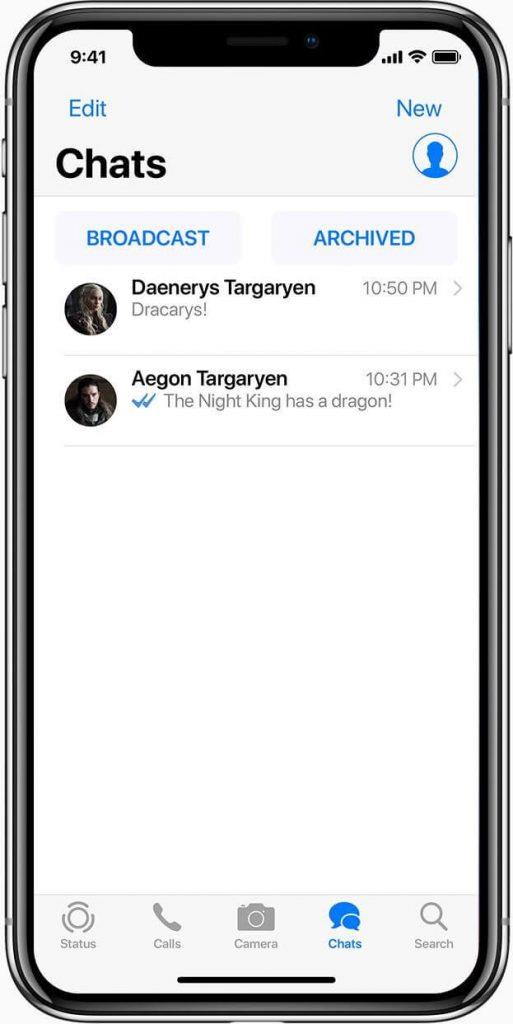
Bildekilde: Mac Rumours Forums
WhatsApp for Android og iOS er nesten identiske, men det er få endringer i grensesnittet som krever en sammenligning. Så snart du åpner WhatsApp på iOS, ser du en navigasjonslinje nederst som inkluderer status, samtaler, kamera, chatter og innstillinger. Du kan velge hvilket alternativ du vil ha tilgang til, rett fra hovedvinduet til appen. Valg av farger og plassering av ikoner på rett sted gir enkel tilgang og sparer mye tid og krefter.
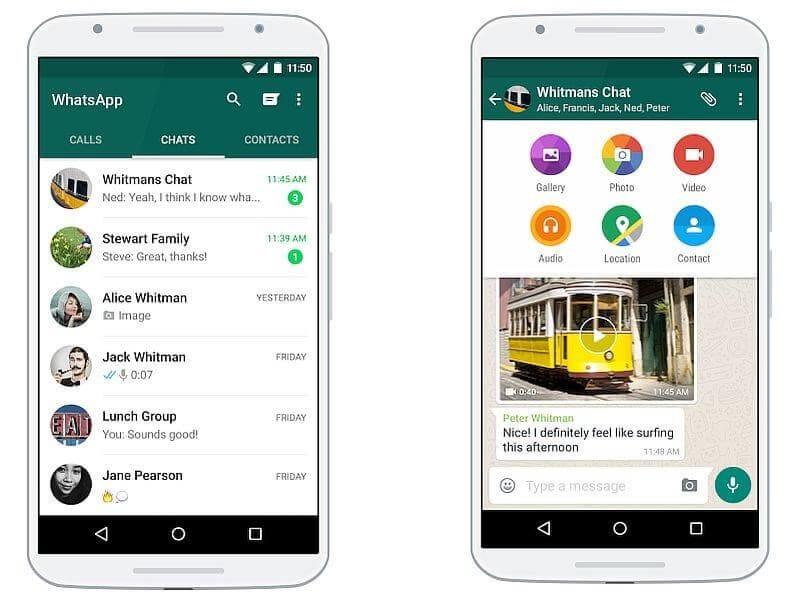
Bildekilde: Sociofly
På Android er imidlertid grensesnittet til appen litt komplisert, og alle disse alternativene vises i en mindre eksplisitt form. Du må trykke på ikonet med tre prikker øverst til høyre på handlingslinjen for å få tilgang til alternativene om du vil kringkaste en melding, sende en ny melding til en kontakt, få tilgang til innstillinger osv.
Les også:-
Hvordan installere og kjøre flere WhatsApp-kontoer... Hvis du er en WhatsApp-bruker og ønsker å kjøre og installere 2 WhatsApp-kontoer på én iPhone uten jailbreak, så...
Chat-grensesnitt
WhatsApps chat-grensesnitt på iOS og Android kan virke relativt identisk på en gang, men det er en liten forskjell hvis du ser dypere. En av de mest merkbare tingene du vil se er plasseringen av Emoji-ikonet i chattevinduet. På Android-versjonen av WhatsApp finner du Emoji-ikonet rett ved siden av tekstboksen der du skriver, mens det på iOS er et "+"-ikon på det stedet for å inkludere vedlegg i chatter og emoji-ikonet er plassert nederst.
Kontaktliste
Bildekilde: iBlogApple
På iOS er WhatsApp kontaktliste ganske ryddig og organisert i et alfabetisk format. Du kan få tilgang til alle kontaktene dine på ett sted ved å trykke på dagbokpennikonet øverst til høyre på hovedappskjermen. Selv om, på Android, er ikonet for kontaktlisten plassert på undersiden av appvinduet.
Varsler
WhatsApp-varsler på iOS plasseres i separate bobler når de vises på låseskjermen. Når du trykker på en varsling, starter den applikasjonen direkte hvor du kan sende svaret. Du kan også velge å sende raske interaktive svar rett fra låseskjermen ved å trykke lenge på varslingsboblen.
Bildekilde: Android Police
WhatsApps Android-varsler vises på en mer detaljert måte. Så snart du trekker ned varslingspanelet, vil du se mye informasjon om WhatsApp-varsler. Hurtigsvarsalternativet er også tilgjengelig på Android, hvor du kan svare på en tekst fra låseskjermen uten å måtte åpne appen.
Les også:-
Beste gratis VPN for iPad og iPhone Les dette for å vite om hva VPN er, hvorfor det bør brukes på din iPhone eller iPad og hvordan...
Konklusjon
Her var en rask liste over sammenligninger på WhatsApp for Android vs iOS. Bortsett fra disse ovennevnte funksjonene, har kilder hevdet at noen nye funksjoner kan komme til Android ganske snart. WhatsApp for Android kan inkludere en mørk modus, en ny autentiseringsfunksjon for forbedret personvern, bilde i bilde-modus (PiP) hvor du vil kunne spille av videoer selv når appen er lukket.
Så, hvem sin side vil du velge folkens? Ser WhatsApp bedre ut på Android eller iOS? Del gjerne dine synspunkter i kommentarfeltet nedenfor!
Etter at du har rootet Android-telefonen din, har du full systemtilgang og kan kjøre mange typer apper som krever root-tilgang.
Knappene på Android-telefonen din er ikke bare til for å justere volumet eller vekke skjermen. Med noen få enkle justeringer kan de bli snarveier for å ta et raskt bilde, hoppe over sanger, starte apper eller til og med aktivere nødfunksjoner.
Hvis du har glemt den bærbare datamaskinen på jobb og har en viktig rapport du må sende til sjefen din, hva bør du gjøre? Bruk smarttelefonen din. Enda mer sofistikert, gjør telefonen om til en datamaskin for å gjøre det enklere å multitaske.
Android 16 har låseskjerm-widgeter som du kan endre låseskjermen slik du vil, noe som gjør låseskjermen mye mer nyttig.
Android Bilde-i-bilde-modus hjelper deg med å krympe videoen og se den i bilde-i-bilde-modus, slik at du kan se videoen i et annet grensesnitt, slik at du kan gjøre andre ting.
Det blir enkelt å redigere videoer på Android takket være de beste videoredigeringsappene og -programvarene vi lister opp i denne artikkelen. Sørg for at du har vakre, magiske og stilige bilder du kan dele med venner på Facebook eller Instagram.
Android Debug Bridge (ADB) er et kraftig og allsidig verktøy som lar deg gjøre mange ting, som å finne logger, installere og avinstallere apper, overføre filer, rote og flashe tilpassede ROM-er og lage sikkerhetskopier av enheter.
Med autoklikk-applikasjoner trenger du ikke å gjøre mye når du spiller spill, bruker apper eller bruker oppgaver som er tilgjengelige på enheten.
Selv om det ikke finnes noen magisk løsning, kan små endringer i hvordan du lader, bruker og oppbevarer enheten din utgjøre en stor forskjell i å redusere batterislitasjen.
Telefonen mange elsker akkurat nå er OnePlus 13, fordi den i tillegg til overlegen maskinvare også har en funksjon som har eksistert i flere tiår: infrarødsensoren (IR Blaster).







